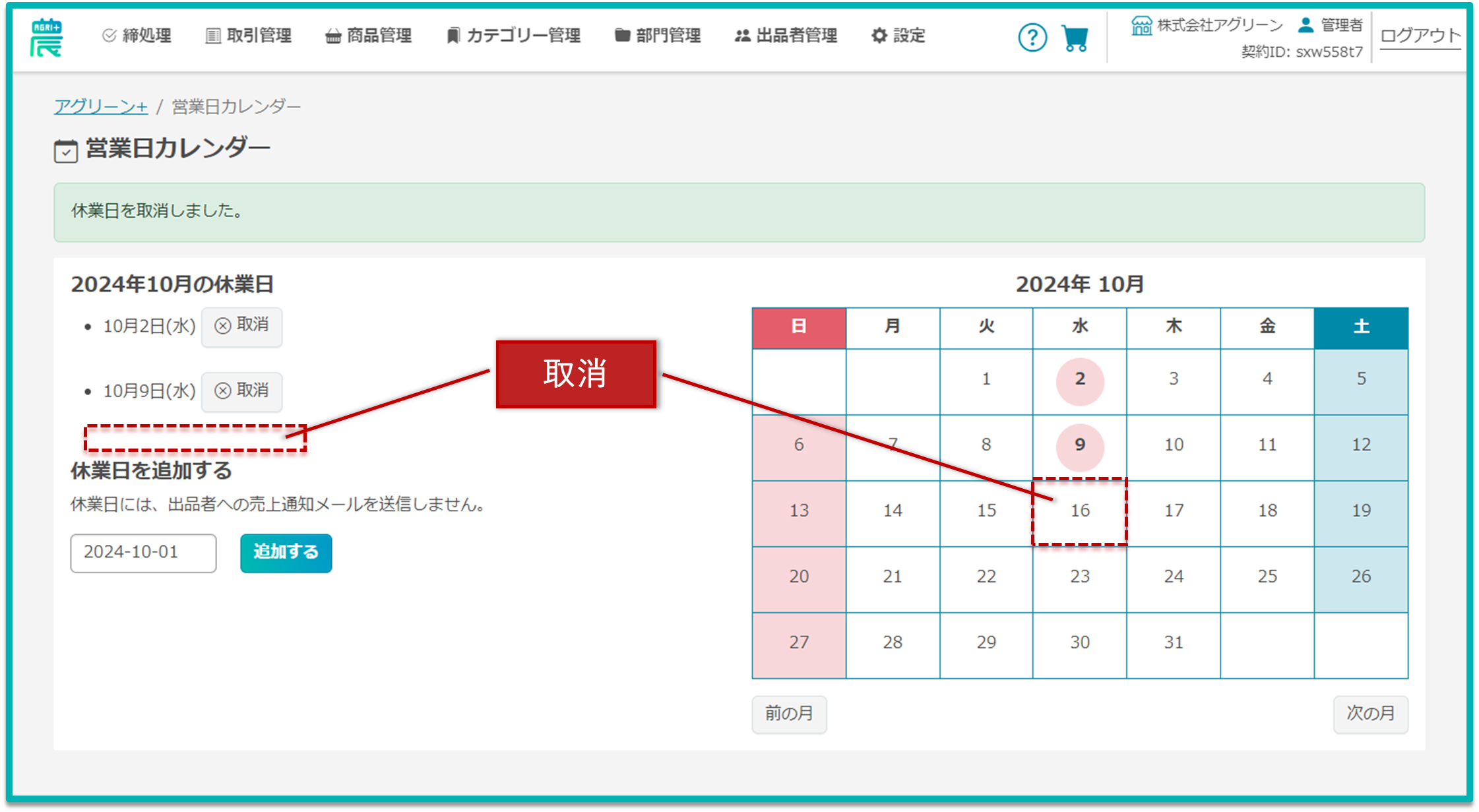ダッシュボード上の 店舗営業日カレンダー に 休業日を追加・取消する方法 をご説明いたします。
| 営業日カレンダーに設定された休業日には、出品者への売上通知メールは送信されません。 |
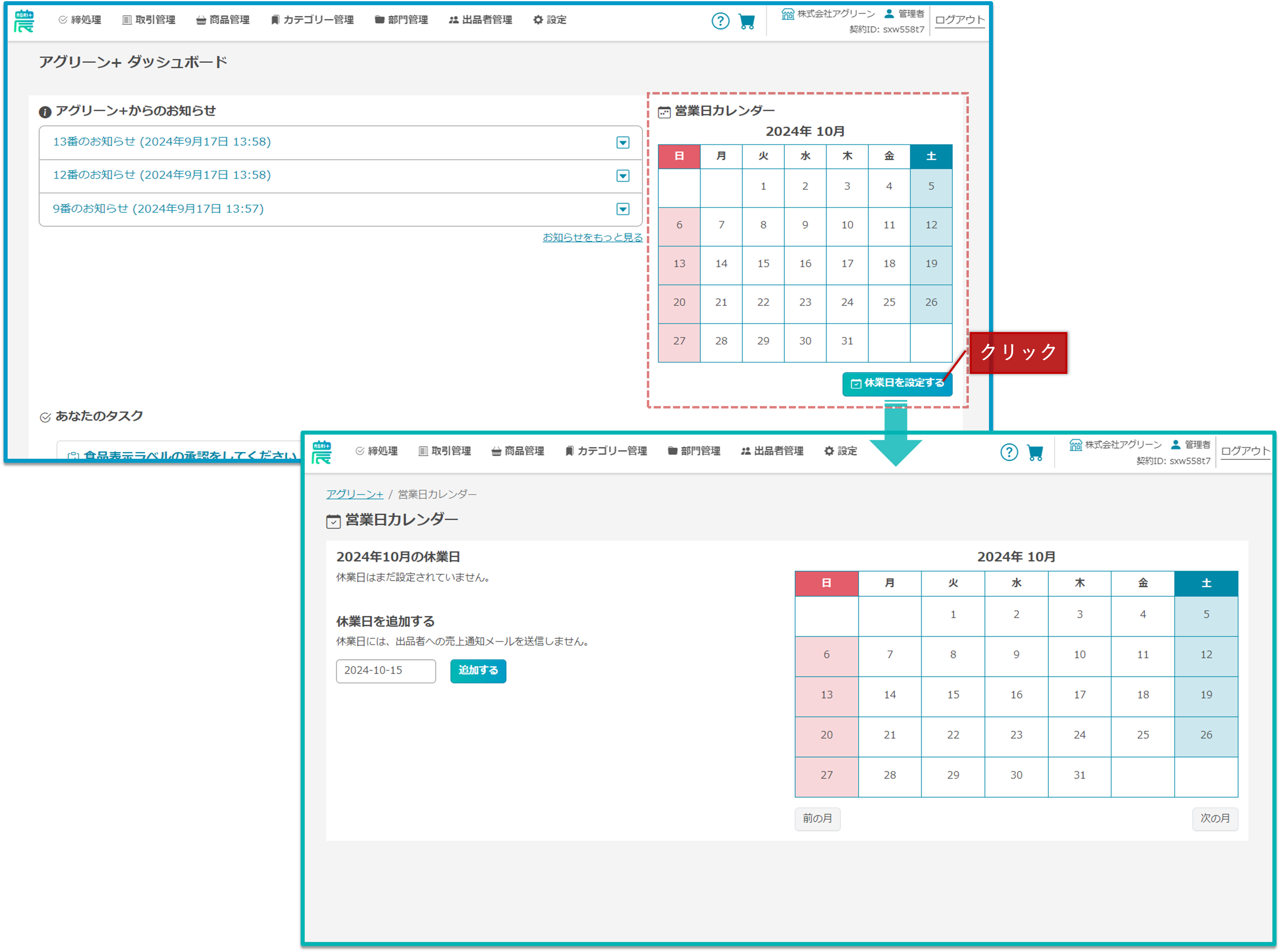
休業日を追加する
ここでは、営業日カレンダーに休業日を追加する方法をご説明します。
① 休業日を選択します。
テキストボックス(下図赤枠)をクリックするとカレンダーが表示されますので、そこから休業日をご選択ください。
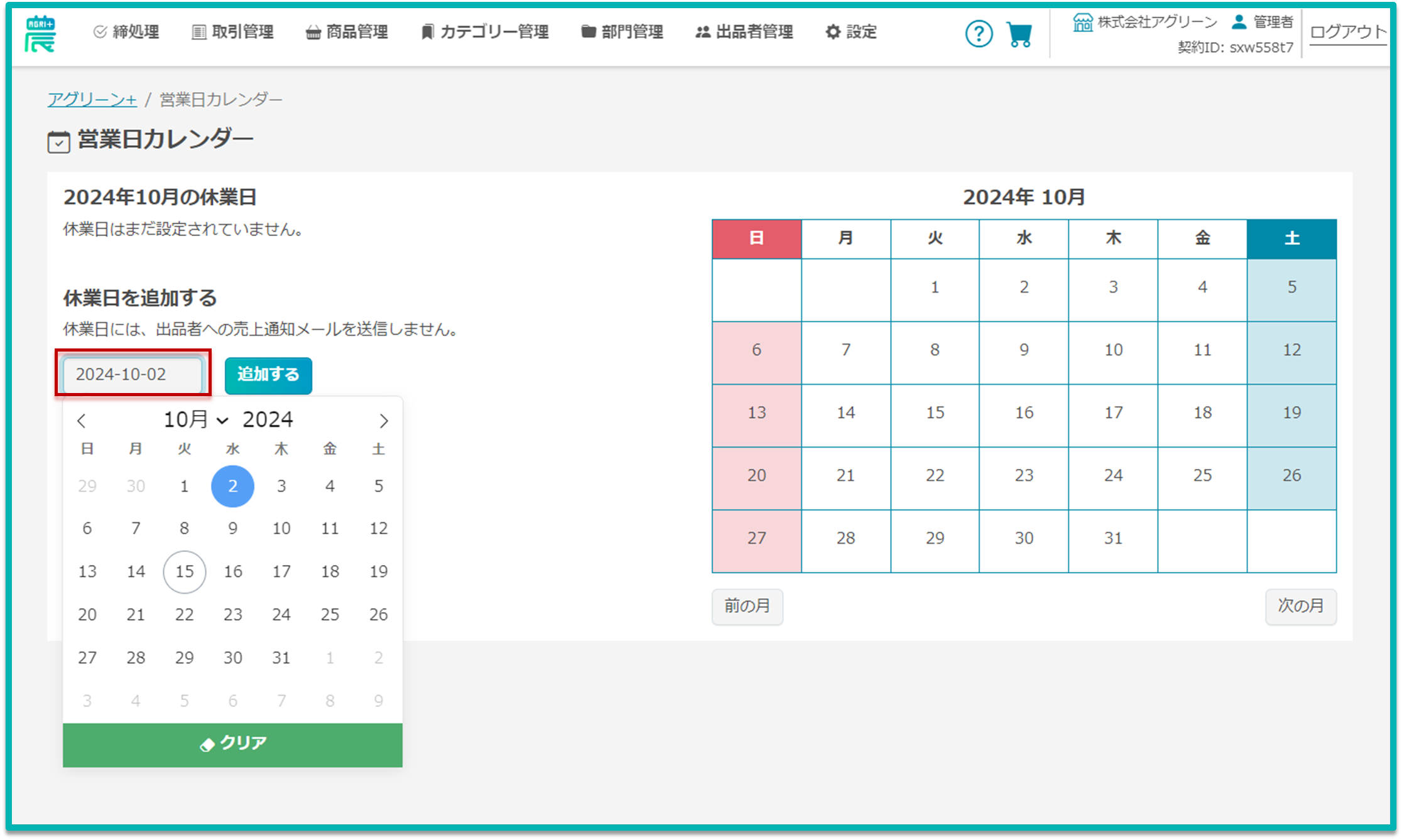
② 「追加する」ボタンをクリックします。
休業日の選択後、テキストボックス右側にある「追加する」ボタン(下図赤枠)をクリックしてください。
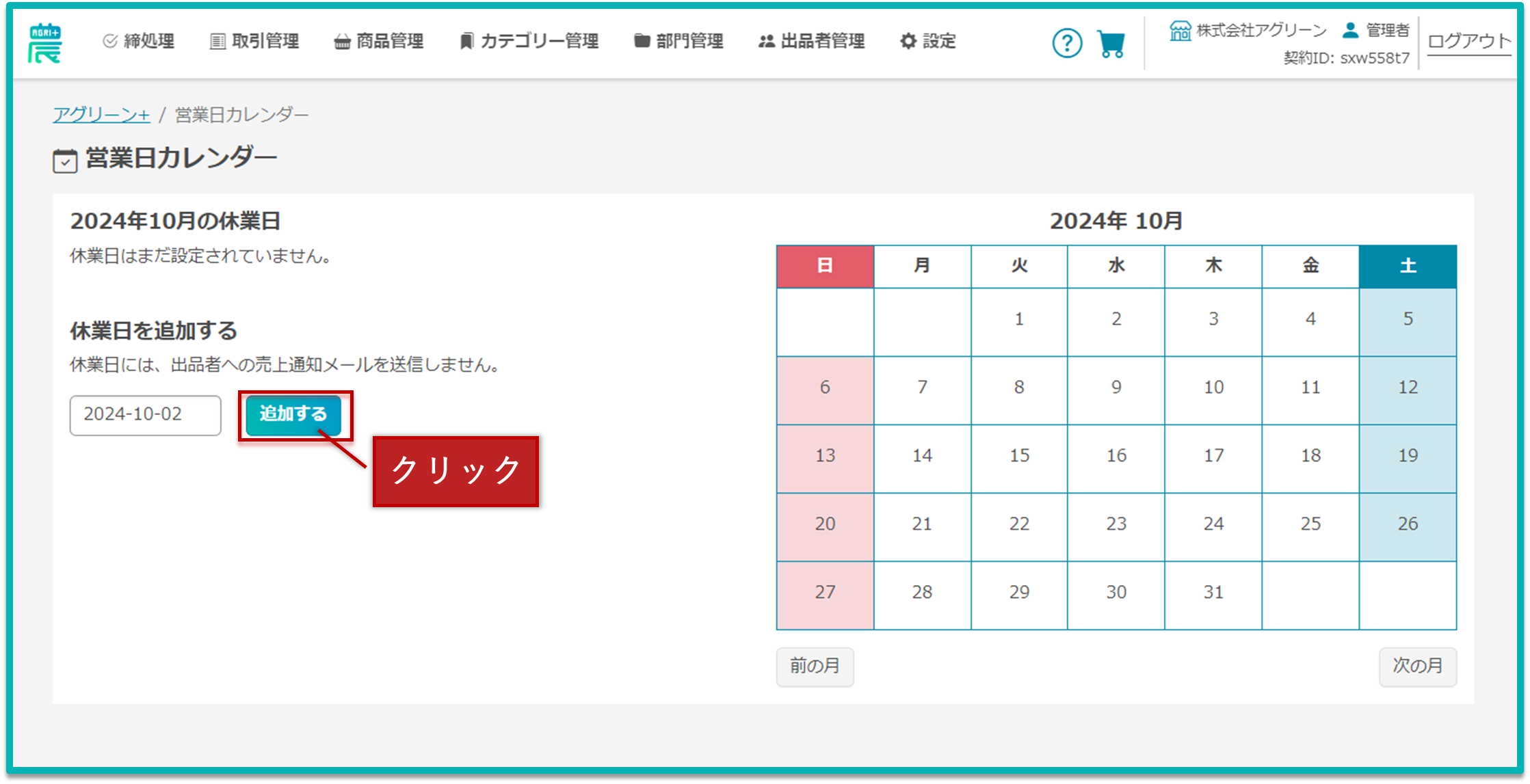
休業日が追加されると、画面上部に「休業日を追加しました。」とのメッセージが表示され、営業日カレンダーも更新されます。
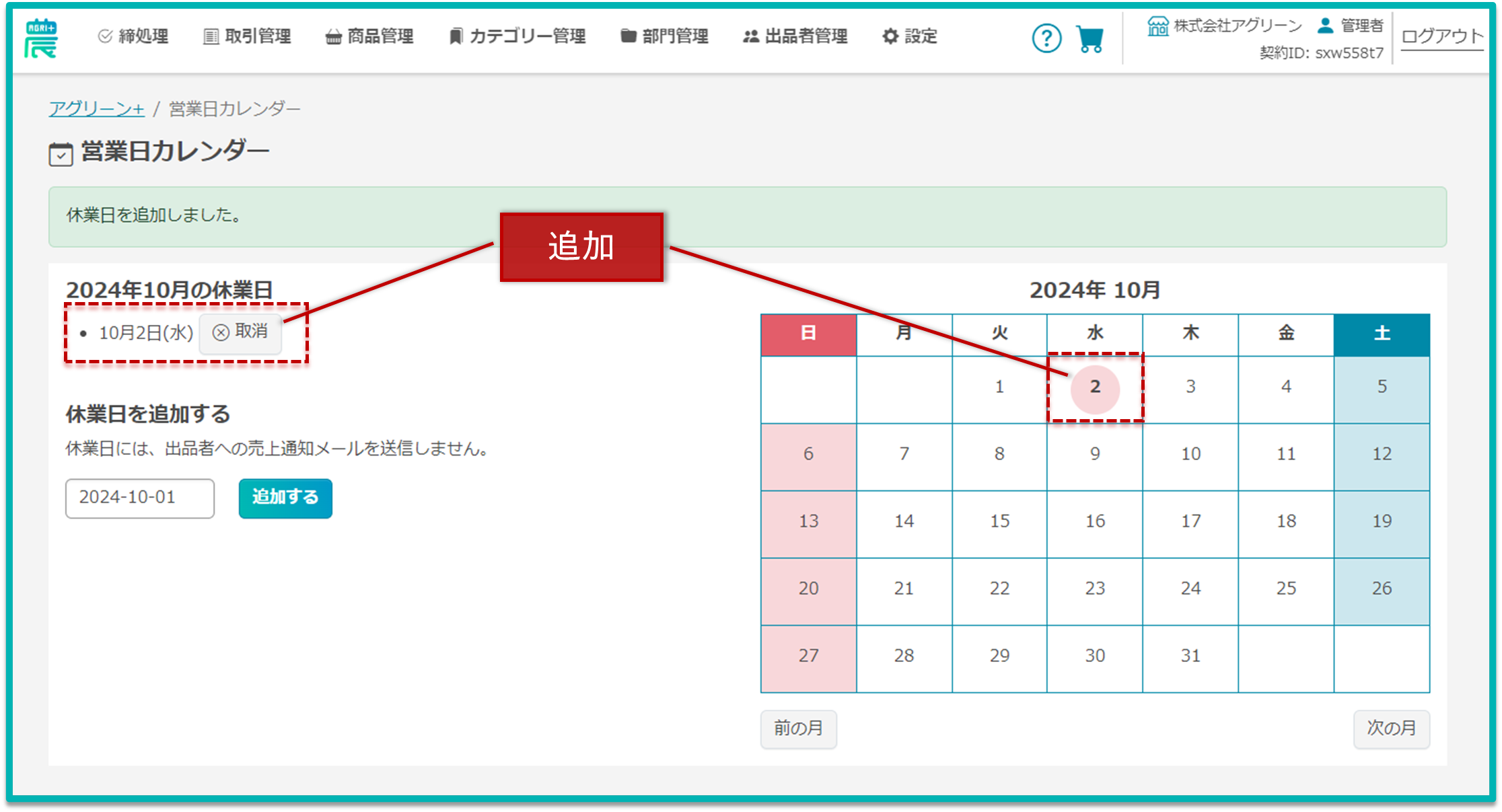
休業日を取り消す
ここでは、営業日カレンダーに休業日を取り消す方法をご説明します。
取消する休業日の「取消」ボタンをクリックします。
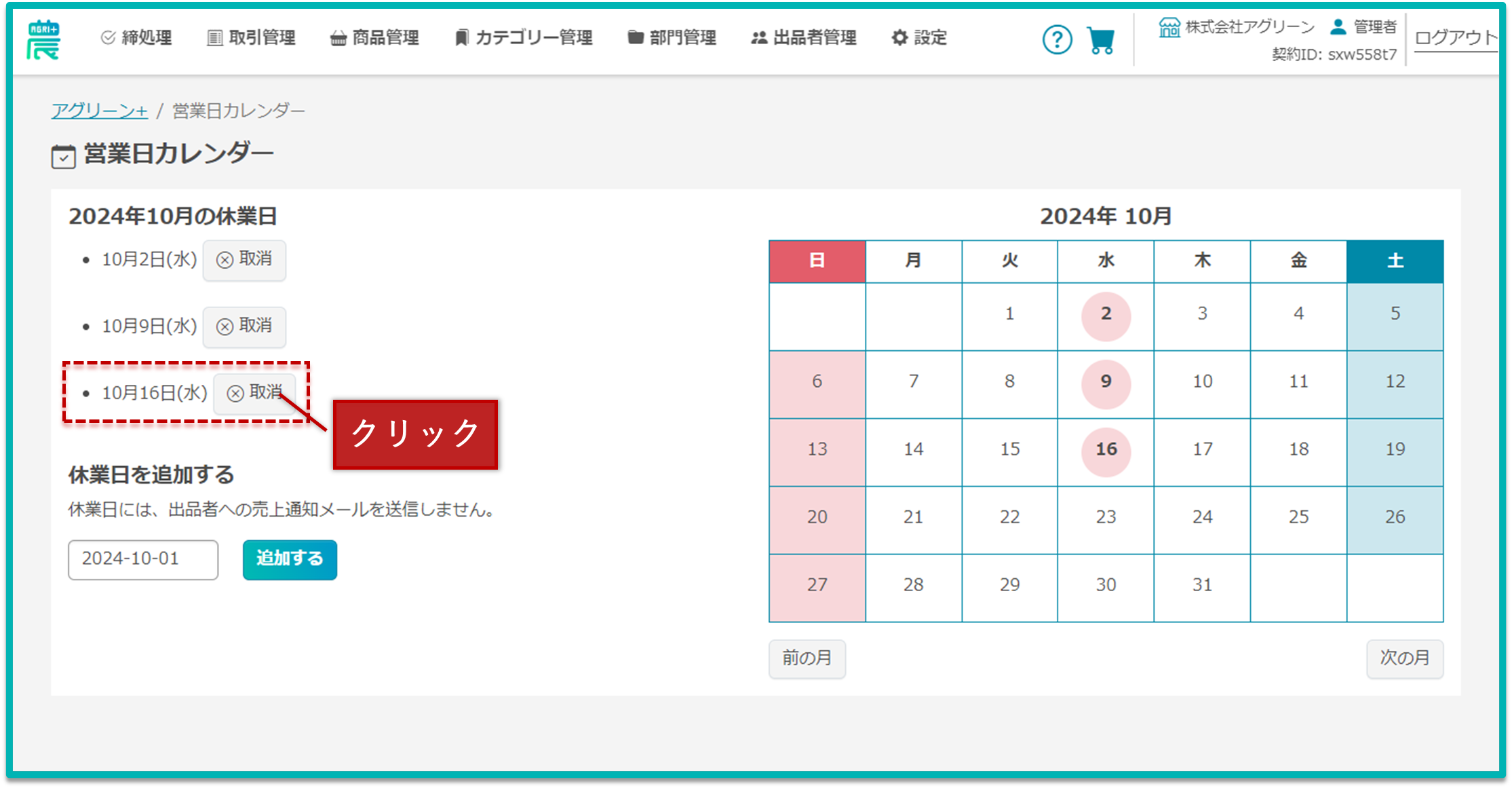
休業日が取り消されると、画面上部に「休業日を取消しました。」とのメッセージが表示され、営業日カレンダーも更新されます。